Како на свом Гоогле налогу омогућити заштиту напредне пријаве
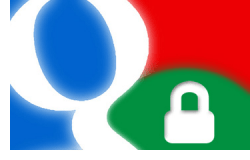
Гоогле је недавно најавио нову функцију под називомВерификација у 2 корака и данас је коначно спремна за испробавање. Ово ново ажурирање безбедности Гоогле налога спречиће да се неко ко је украо вашу лозинку не пријави. Ако сте један од оних који користе исту лозинку за сваки веб сајт, укључујући ваш Гоогле налог, можда бисте то желели одмах да омогућите .
Ова функција ће отежати пробијање вашег Гоогле налога тако што ће тражити 5-8-цифрени верификациони код који ће вам послати путем текстуална порука или рачунаром приповеданим Аудио позив. Такође вам дају списак од око 10 резервних копијакодове које можете носити у новчанику, ако изгубите телефон. Гоогле неће тражити да унесете код сваке појединачне пријаве по себи, јер пружа могућност памћења кода до 30 дана.
Али ако очистите колачиће и кеш прегледача, морат ћете га поново унијети - а то значи и да прођете кроз процес тражења новог верификационог кода (што је прилично лако бити искрен).
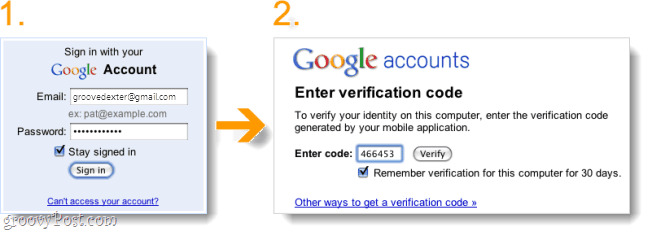
У реду, сад кад знате шта бисте желели да испробате сигурност у 2 корака за пријаву? Ако у било којем тренутку установите да вам се не свиђа цео процес верификације, увек га можете онемогућити.
Важна напомена: Ако омогућите верификацију у 2 корака, одјавит ћете себило које апликације, програме или веб локације на које користите свој Гоогле налог за пријаву. Касније, ако се желите поново пријавити на те услуге, морат ћете им креирати лозинку за приступ апликацији. Гоогле ће вас одвести на страницу да то урадите након што омогућите пријаву у 2 корака.
Уз то речено, активирајмо га!
Корак 1
Посетите страницу за управљање Гоогле налогом путем свог омиљеног веб прегледача; за то ћете морати бити пријављени на свој Гоогле налог.
Са странице налога, Кликните на Коришћењем верификације у 2 корака под Личним подешавањима.
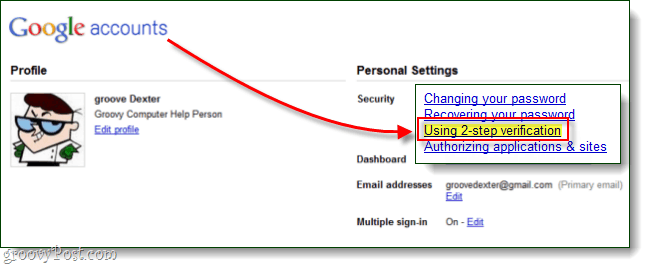
Корак 2
Гоогле ће тражити да потврдите лозинку пре него што настави да наставите, па наставите.
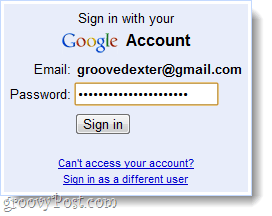
3. корак
Прва страница је углавном финог штампања, након што је прочитате Кликните на тхе тхе Подесите верификацију у 2 корака дугме.
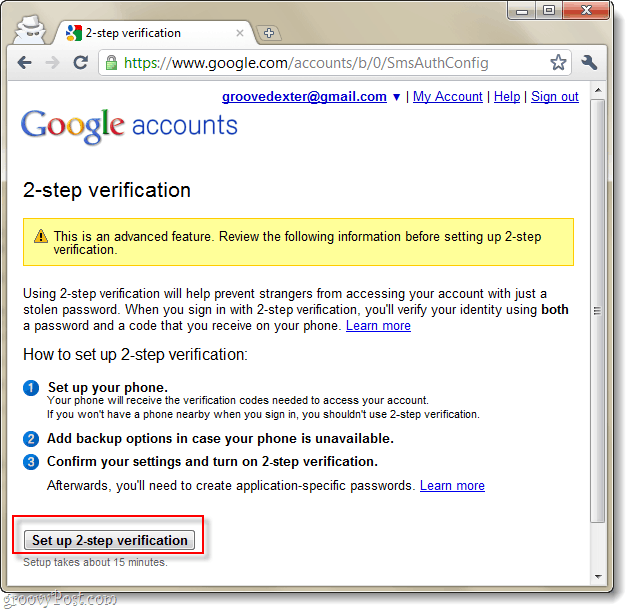
4. корак
Сада морате доћи Изаберите ваш примарни телефонски број у сврху верификације. Ово ће радити са било којим телефоном, али чини се да Гоогле преферира Андроиде, Блацкберрис и иПхоне. Ово чак ради са Гоогле Воицеом!
После тебе Изаберите тип вашег телефона, Кликните на Следећи.
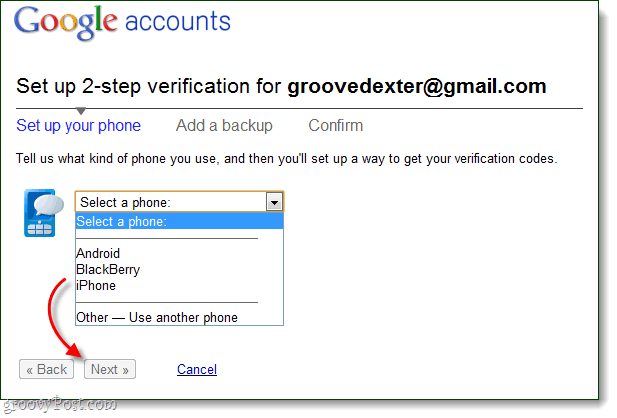
5. корак
Сада ће вас Гоогле питати за ваш телефонски број. Број који унесете биће број на који Гоогле шаље своју верификациону текстуалну поруку, али ако текстуалне поруке не функционишу за вас - такође можете одабрати да примите аутоматизовани говорни телефонски позив.
Након што унесете свој телефонски број Кликните на Пошаљите код. Зелена квачица „Код је послат“Требало би да се појави, а ускоро ћете од Гоогле-а добити текстуалну поруку:
466453: Гоогле верификациони код је 123456
Унесите број у текстуалну поруку од Гоогле-а у поље Шифра: кутија и Кликните на Проверити. Ако вам све иде добро, рећи ће "Ваш телефонски број конфигуриран" зеленом квачицом.
Сада можете Кликните на Следећи >>.
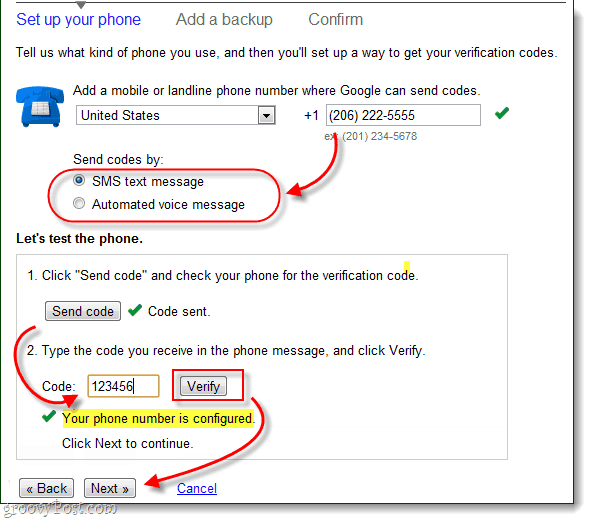
Корак 6
Увек је добра идеја да направите резервну копију, па ће вас сада Гоогле одвести на екран за конфигурацију резервне копије.
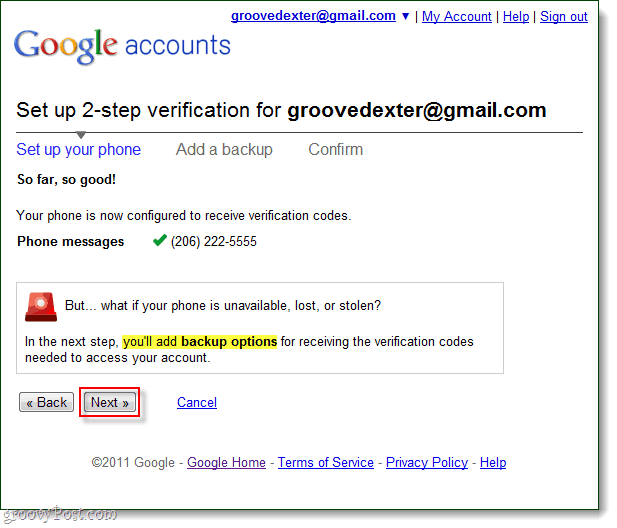
Прво, Гоогле ће вам дати листу 10 насумично генерисани верификациони кодови који никад не истекне. Обавезно одштампајте ову страницу и чувајте је негде на сигурно - то би могао бити једини начин да приступите свом Гоогле налогу ако изгубите телефон.
Лично сам направио снимак странице и спремио копију на лаптопу, иПод-у и спољном чврстом диску.
Након штампања, Проверавати тхе тхе Да, имам копију… Кутија и Следеће >>!
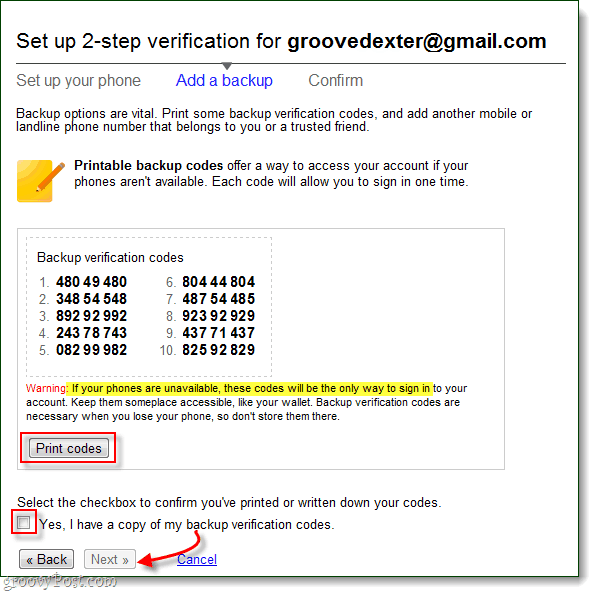
Корак 7
Сада ће вас Гоогле тражити да унесете секундарни телефонски број у случају да ваш примарни телефон није доступан (изгубљен, украден, мртва батерија итд.).
Савет: Ако немате другу телефонску линију или "поузданог пријатеља", можете испробати телефонски број своје локалне библиотеке - тешки део ће библиотечару објаснити зашто их робот зове.
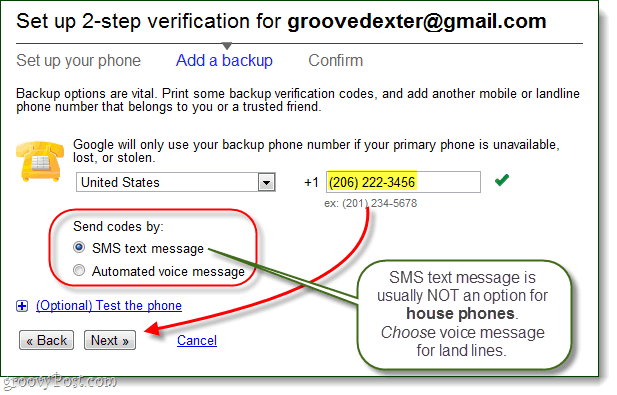
Корак 8
Након што завршите са резервном конфигурацијом, Гоогле ће вас обавестити о томе лозинке специфичне за апликацију. У основи, ваша тренутна Гоогле лозинка нећедуже радите за било шта осим Гоогле.цом услуга као што су Гмаил, Документи, Реадер, Воице итд. Уместо тога, креирате нове лозинке за остале услуге и програме (то укључује мобилне апликације Гоогле-ових веб сервиса). Није компликовано колико звучи, али мислим да заслужује властити ГробљеПост, тако да је за сада све што ћу рећи о специфичним запоркама.
Кликните на Следећи>>
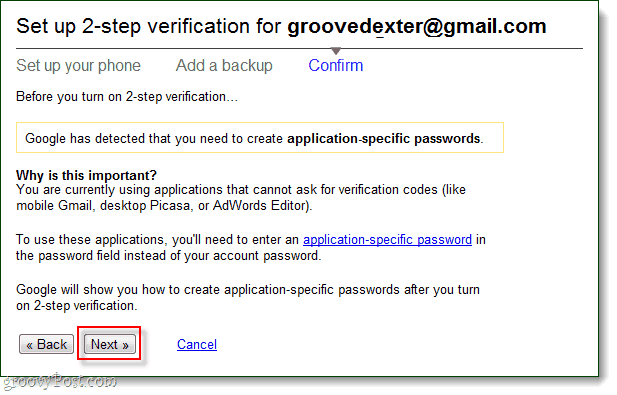
Корак 9
Време је да Притисните тхе тхе ОН прекидач. Кликните на велика плава Укључите верификацију у 2 корака дугме! И даље ће постојати још једна потврда прије него што је стварно омогућена.
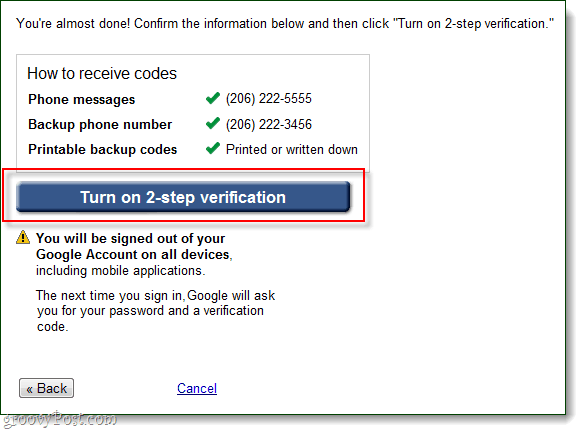
Требао би се појавити мали скочни прозор, ово је ваша последња прилика да се вратите - брзо, трчите! Само се шалим… И, увек можете онемогућити пријаву у два корака ако вам се не свиђа. Дакле, без притиска.
Кликните на ок.
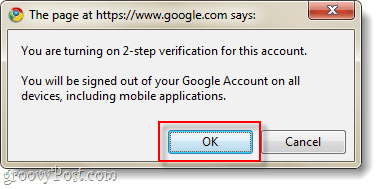
Готово!
Сада када се пријавите на свој Гоогле налог путем аИнтернет претраживач ће од вас тражити да завршите двоструки корак. (1) Затражит ће вам лозинку и (2) тражит ће вам потврдни код који вам се шаље на примарни телефонски број путем текстуалне или аутоматизиране говорне поруке.
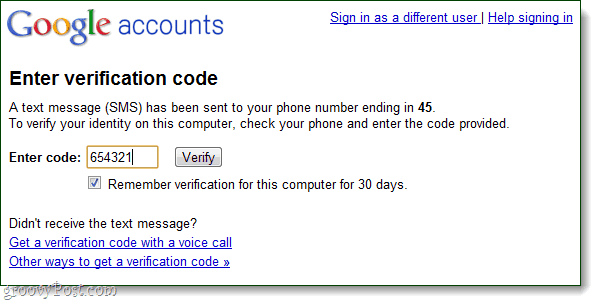
Ако из неког разлога не можете да примите код преко своје примарне линије, можете да покушате да користите резервну линију или само један од 10 резервних кодова.
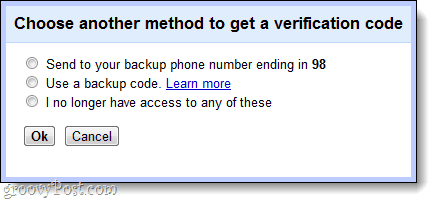
Када се први пут пријавите помоћу Гоогле налога помоћу верификације у 2 корака, биће обавештено о подешавању лозинки за апликације. За сада ћемо то прескочити и уради то касније када смо покрили поступак у другом грозном посту. У међувремену, ако желите да га поставите, то се може и учинити овде.
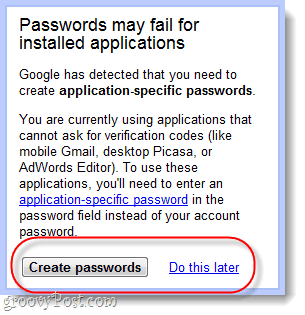
Па шта си мислио? Процес није био толико тежак и вероватно је требало око 10 минута да се постави. Мислим да је верификација у 2 корака лепа опција коју имам, и драго ми је што Гоогле није покушао да ово укључи по дефаулту. Једини проблем са којим се сусрећем је да ако неко „нађе“ ваш телефон, не би смео имате превише проблема са приступом вашем налогу, али бар ће то бити теже него да нисте.
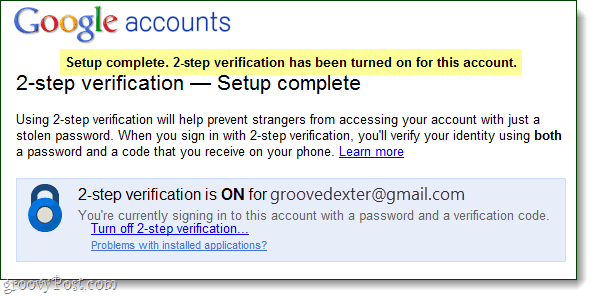










Оставите коментар